一、项目概述
在安卓开发中,当系统自带的View已经无法满足项目需求时,就要自定义View。在Android中是没有与钟表有关的View,因此我们制作一个简单的钟表View,这样就可以在其他项目中进行使用。
自定义钟表具有表盘,表盘上有12个刻度,有时针、分针、秒针,和家里面的石英表样式相同,用于显示时间会比数码表更加有内涵。
二、开发环境
只要是21年之后从Android Studio官网下载的AS,都可以运行该App。因为高版本IDE向下兼容,只需要修改Java环境。
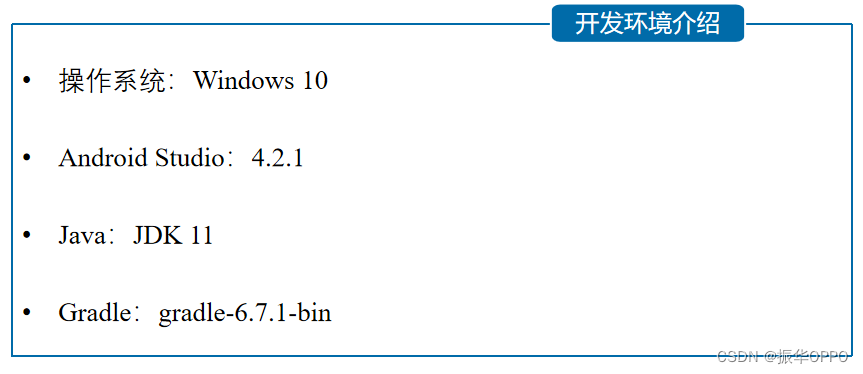
三、详细设计
3.1、尺寸设置
onMeasure方法被重写用于决定自定义View的最终大小。这个过程考虑了父布局传递过来的宽度和高度的具体规格(spec)。MeasureSpec类提供了一种方式来理解这些规格,包括它们的模式和大小。
模式有三种:
UNSPECIFIED:父布局没有限制子View的大小,子View可以选择任何大小。EXACTLY:父布局指定了一个确切的大小,子View应该尽可能地匹配这个大小。AT_MOST:父Layout设定了一个最大值,子View的大小不能超过这个值。
在代码中,首先检查了宽度和高度的规格模式。
- 如果宽度和高度都是
EXACTLY,则取两者中的较小值作为View的大小。 - 如果只有高度是
EXACTLY,则取高度的值作为View的大小。 - 如果只有宽度是
EXACTLY,则取宽度的值作为View的大小。 - 如果两者都不是
EXACTLY,则取一个默认的值400作为View的大小。
最后,调用setMeasuredDimension(int, int)方法来设置View的大小。这个方法接受两个参数:第一个是View的宽度,第二个是View的高度。由于在本例中,View是一个圆形,所以不管宽度还是高度,最终的大小都会被设置为相同的值,从而保证View是完美圆形的。
这种方法确保了View在不同设备和屏幕方向上具有一致的外观和大小,前提是父布局至少为View指定了一个方向上的确切大小。如果宽度和高度都没有具体的规格,那么View将会有一个默认的400px大小。这可能会导致View在布局中超出预期的范围,因此在实际应用中,可能需要对这种情况进行额外的处理。
//显示的尺寸,和使用时传入的宽高相关,因为整体为圆形
@Override
protected void onMeasure(int widthMeasureSpec, int heightMeasureSpec) {
super.onMeasure(widthMeasureSpec, heightMeasureSpec);
//获取传入宽高的模式
int wmode = MeasureSpec.getMode(widthMeasureSpec);
int hmode = MeasureSpec.getMode(heightMeasureSpec);
int wsize = MeasureSpec.getSize(widthMeasureSpec);
int hsize = MeasureSpec.getSize(heightMeasureSpec);
//判断模式,获取最终显示的尺寸
int size = 400;
if (wmode == MeasureSpec.EXACTLY) {
if (hmode == MeasureSpec.EXACTLY) {
size = Math.min(wsize, hsize);
} else {
size = wsize;
}
} else {
if (hmode == MeasureSpec.EXACTLY) {
size = hsize;
} else {
size = 400;
}
}
//将测量好的值设置给宽高
setMeasuredDimension(size, size);
}
3.2、绘制表盘和指针
重写onDraw方法来绘制时钟的表盘和指针。在绘制之前,先创建一个Paint对象并根据需要设置其样式、颜色、宽度等属性。设置Paint对象的抗锯齿模式为true,这样可以让时钟的数字和指针看起来更加平滑。
Paint paint = new Paint();
//设置抗锯齿
paint.setAntiAlias(true);
//获取在布局当中设置的自定义属性,设置给view
TypedArray typedArray = context.obtainStyledAttributes(attrs, R.styleable.ColokView);
int color = typedArray.getColor(R.styleable.ColokView_clockColor, Color.BLACK);
//设置画笔的颜色
paint.setColor(color);
时钟想要显示当前时间,所以必须获取系统的准确时间,并将其分解为小时、分钟和秒。定义一个getTime方法获取系统时间。首先,创建了一个 Calendar 类的实例,通过调用静态方法 getInstance() 来初始化该实例,这样可以确保 calendar 对象包含了调用该方法时设备上的当前日期和时间。
接下来,使用 calendar 对象来获取当前的时间:
hours = calendar.get(Calendar.HOUR);这行代码获取了当前的小时数,但是请注意,这是基于12小时制的,所以它返回的小时数范围是0(午夜12点)到11(中午12点)。minutes = calendar.get(Calendar.MINUTE);这行代码获取了当前的分钟数,范围是0到59。seconds = calendar.get(Calendar.SECOND);这行代码获取了当前的秒数,范围也是0到59。
//获取当前时间的方法
public void getTime() {
Calendar calendar = Calendar.getInstance();
hours = calendar.get(Calendar.HOUR);
minutes = calendar.get(Calendar.MINUTE);
seconds = calendar.get(Calendar.SECOND);
}
下面讲解onDraw方法的具体实现,它负责在View上绘制表盘和指针。
- 首先,覆盖了
onDraw方法,这个方法是View类的一部分,用于在View上进行绘制。 - 调用
super.onDraw(canvas);确保父类的绘制逻辑得到执行。 - 设置画笔的风格为空心(
STROKE),这样绘制的图形只有边缘有颜色。 - 设置View的内边距为20像素。
- 绘制外层大圈,设置线条宽度为8像素,以View中心为圆心,以View宽度的一半减去20像素为半径绘制一个圆。
- 绘制内层大圆,设置线条宽度为4像素,以View中心为圆心,以View宽度的一半减去30像素为半径绘制一个圆。
- 绘制时钟的中心点小圆,设置填充样式为
FILL,以View中心为圆心,以10像素为半径绘制一个圆。 - 循环12次,绘制时钟的12个刻度。每次循环中:
- 保存当前的
Canvas状态。 - 使用
canvas.rotate()方法根据角度绘制刻度,这里有一个问题,因为每次旋转后都应该绘制新的刻度,但代码中却重复绘制了相同的刻度,这可能是一个错误。 - 发送一个空消息延迟1秒(通过
handler.sendEmptyMessageDelayed(1, 1000);),这部分代码的意图可能是让时钟每秒移动一次,但它被放置在了绘制刻度的循环中,这也是一个逻辑错误。
- 保存当前的
- 绘制时针:
- 设置画笔宽度为8像素。
- 保存
Canvas状态。 - 根据当前小时数和分钟数计算出的角度旋转
Canvas。 - 绘制时针,从View中心向上40像素处开始到60像素处结束。
- 恢复
Canvas状态。
- 绘制分针:
- 设置画笔宽度为5像素。
- 保存
Canvas状态。 - 根据当前分钟数计算出的角度旋转
Canvas。 - 绘制分针,从View中心向上2/3的高度处开始向下2/3的高度处结束。
- 恢复
Canvas状态。
- 绘制秒针与上述分针的逻辑基本相同,只是画笔宽度改为3像素,角度计算改为每秒钟6度。
//显示的内容就在onDraw方法中进行绘制
@Override
protected void onDraw(Canvas canvas) {
super.onDraw(canvas);
//设置空心
paint.setStyle(Paint.Style.STROKE);
//设置内边距
setPadding(20, 20, 20, 20);
//绘制外层大圈
paint.setStrokeWidth(8);//设置线条宽度
canvas.drawCircle(getWidth() / 2, getHeight() / 2, getWidth() / 2 - 20, paint);
//绘制内层大圆
paint.setStrokeWidth(4);
canvas.drawCircle(getWidth() / 2, getHeight() / 2, getWidth() / 2 - 30, paint);
//绘制表中间轴心
paint.setStyle(Paint.Style.FILL);
canvas.drawCircle(getWidth() / 2, getHeight() / 2, 10, paint);
//绘制表的刻度12个,通过旋转画布实现
for (int i = 1; i <= 12; i++) {
//保存画布的状态
canvas.save();
//旋转到指定的角度
canvas.rotate(30 * i, getWidth() / 2, getHeight() / 2);
canvas.drawLine(getWidth() / 2, 40, getWidth() / 2, 60, paint);
//恢复旋转之前的状态
canvas.restore();
handler.sendEmptyMessageDelayed(1, 1000);
}
//绘制时针,1h=30°,1m=0.5°
paint.setStrokeWidth(8);
canvas.save();
//旋转画布,旋转的度数由当前时间决定
canvas.rotate(30 * hours + 0.5f * minutes, getWidth() / 2, getHeight() / 2);
canvas.drawLine(getWidth() / 2, getHeight() / 2, getWidth() / 2, getHeight() / 2 - getHeight() / 5, paint);
canvas.restore();
//绘制分针,1min=6°
paint.setStrokeWidth(5);
canvas.save();
canvas.rotate(6 * minutes, getWidth() / 2, getHeight() / 2);
canvas.drawLine(getWidth() / 2, getHeight() / 2, getWidth() / 2, getHeight() / 2 - getHeight() / 4, paint);
canvas.restore();
//绘制秒针,1s=6°
paint.setStrokeWidth(3);
canvas.save();
canvas.rotate(6 * seconds, getWidth() / 2, getHeight() / 2);
canvas.drawLine(getWidth() / 2, getHeight() / 2, getWidth() / 2, getHeight() / 2 - getHeight() / 3, paint);
canvas.restore();
}
3.3、动态效果
为了让指针走起来,我们定义了一个Handler的匿名子类,并覆写了其handleMessage方法。Handler通常用于处理线程间通信,特别是在Android开发中,它常用来处理UI线程(主线程)和后台线程之间的消息传递。
在handleMessage方法中,首先检查传入的Message对象的what字段是否等于1。如果是,表示该消息需要被处理:
调用
getTime()方法来获取当前的时间。调用
invalidate()方法强制重新绘制View。invalidate()方法会告诉系统该View的部分或全部区域已经变得不再有效,需要重绘。调用此方法后,系统将安排onDraw方法在适当的时候被再次调用。使用
handler.sendEmptyMessageDelayed(1, 1000);来设定一个定时器。这行代码的意思是,它会让当前的消息处理器(handler)在1000毫秒(即1秒)后,再次向自己发送一个what值为1的空Message对象。这样就创建了一个每秒重复执行一次的循环,用于不断更新时钟时间并刷新界面。
通过Handler在Android的主线程上每秒更新并重绘时钟界面,从而模拟了一个动态的时钟效果。
Handler handler = new Handler() {
@Override
public void handleMessage(@NonNull Message msg) {
super.handleMessage(msg);
if (msg.what == 1) {
//重新获取时间
getTime();
//重新绘制界面
invalidate();
handler.sendEmptyMessageDelayed(1, 1000);
}
}
};
四、运行演示
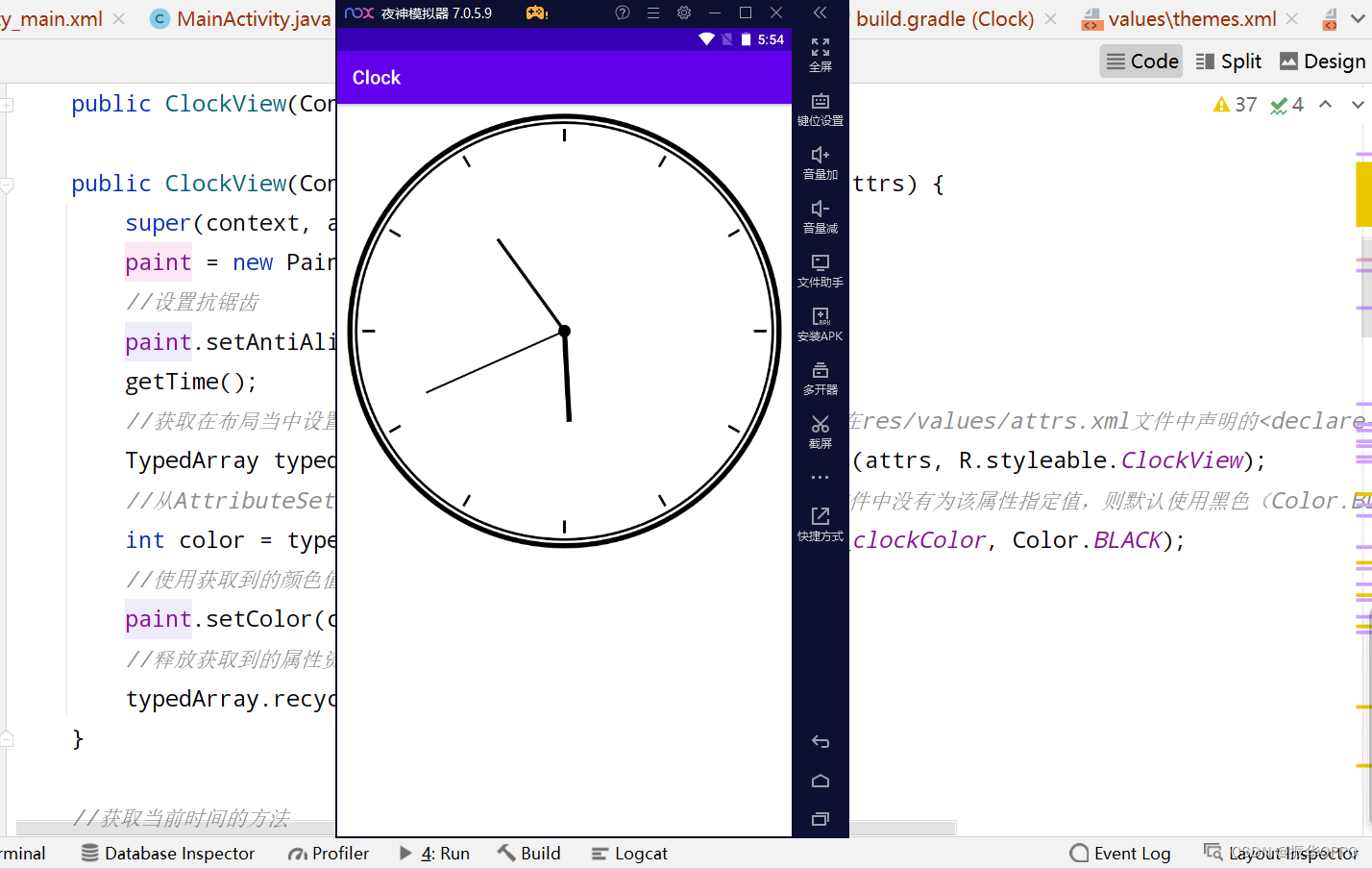
五、总结展望
总的来说,本次自定义钟表项目可以学习到编程技巧,并且加深对Canvas API的理解。大家可以考虑添加一些定制选项,如不同的表盘样式、颜色或字体,以便用户可以根据自己的喜好来个性化他们的时钟;也可以考虑添加一些高级功能,如秒表、闹钟或世界时钟,以扩展应用程序的实用性。简单的项目掌握透了就不简单,期待大家在此基础上制作更多的创新钟表!
六、源码获取
| ♻️下面两种方式都可以获取源代码 |
|---|
| 1️⃣ 点击直接下载 Android Studio 自定义钟表 |
| 2️⃣关注公众号《 萌新加油站 》,后台回复: 钟表 |
| 🚀这有你错过的精彩内容 |
|---|
| Android Studio实现文艺阅读App |
| Android Studio实现志愿者系统 |
| Android Studio实现多功能日记本 |
| Android Studio实现推箱子小游戏 |
| Android Studio实现五子棋小游戏 |
普劝青年烈士,黄卷名流,发觉悟之心,破色魔之障。芙蓉白面,须知带肉骷髅。美貌红妆,不过蒙衣漏厕。纵对如玉如花之貌,皆存若姊若母之心。未犯淫邪者,宜防失足。曾行恶事者,务劝回头。更祈展转流通,迭相化导。必使在在齐归觉路,人人共出迷津。——《欲海回狂》





